Сканирование документов размера больше A4 или Letter (iX1600/iX1500)
Для получения подробной информации о документах, которые можно сканировать, смотрите Документы, которые могут быть загружены непосредственно в iX1600/iX1500.
Сканированные изображения обеих сторон невозможно объединить при сканировании с помощью ScanSnap Connect Application.
Процедура сканирования документов размером более A4 выглядит следующим образом:
-
Откройте лоток бумаги АПД (крышка) iX1600 или iX1500.
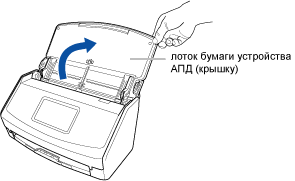
-
Вытяните удлинитель и укладчик на лотке бумаги АПД (крышка).
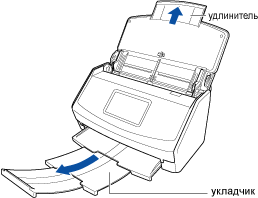
-
Нажмите
 в экране [Список файлов] или выполните то же самое в экране папки с включенной функцией ScanSnap Sync.
в экране [Список файлов] или выполните то же самое в экране папки с включенной функцией ScanSnap Sync.
Отобразится экран [Настройки].
-
Нажмите [Профиль] в экране [Настройки].
Отобразятся доступные профили.
- Выберите [Сканирование вручную] для [Подача] в пункте [Сканирование].
-
Выполните одно из следующих для возврата в в экран [Список файлов] или в экран папки с включенной функцией ScanSnap Sync.
Нажмите кнопку назад на аппаратном средстве
Нажмите [Назад] в программном обеспечении
Отобразится экран [Список файлов] или экран папки с включенной функцией ScanSnap Sync.
-
Загрузите документы в iX1600 или iX1500.
Сложите документ пополам, чтобы стороны для сканирования были направлены наружу.
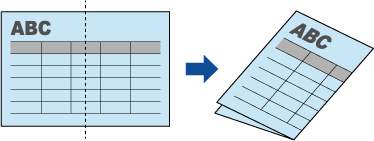
Загрузите документ в лоток бумаги АПД (крышка).
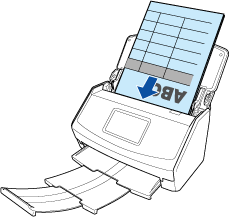
Отрегулируйте боковые направляющие по обеим сторонам документа.
Возьмитесь за каждую сторону боковой направляющей посередине для регулирования их. В противном случае документы могут быть перекошены.
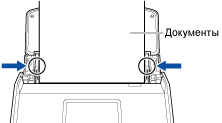
ВНИМАНИЕАвтоматическое вращение изображение не доступно, при сканировании при помощи ScanSnap Connect Application.
-
Выполните сканирование.
Для сканирования с ScanSnap Connect Application
Нажмите
![Кнопка [Scan]](../config/../images_Android/scan.png) в экране [Список файлов] или выполните то же самое в экране папки с включенной функцией ScanSnap Sync.
в экране [Список файлов] или выполните то же самое в экране папки с включенной функцией ScanSnap Sync.Для сканирования с iX1600/iX1500
Нажмите кнопку [Scan] на главном экране на сенсорной панели.
-
Окончание сканирования.
Завершение сканирования с помощью ScanSnap Connect Application
Нажмите кнопку [Выход].
Завершение сканирования с помощью iX1600/iX1500
Нажмите кнопку [Завершить] на сенсорной панели.
Сообщение отобразится, указывая, что файл получен.
Полученный файл будет отображен в экране [Список файлов] или в экране [Файлы].
СОВЕТВы можете изменить настройку [Подача], нажав значок настройки режима подачи в правом нижнем углу для продолжения сканирования на сенсорной панели iX1600 или iX1500.
При сканировании нескольких документов, например, офисных бумаг, выберите [Непрерывное сканирование] для [Подача].
При задании значения [Задайте назначение] для [Назначение] в экране [Профиль], файл перемещается в заданное значение после сканирования.
Так как перемещенный файл не отображается в экране [Список файлов] или в экране папки с включенной функцией ScanSnap Sync, воспользуйтесь другим приложением для подтверждения, что данные изображения соответствуют требованиям.
-
Когда функция ScanSnap Sync включена, полученный файл загружается в синхронизированный облачную службу автоматически, если выбрать значение [Авто загрузка] в [Настройка ScanSnap Sync], и интернет соединение установлено.
-
Нажмите по полученному файлу в экране [Список файлов] или в экране [Файлы].
Отобразится экран [Просмотр].
-
Подтвердите, что данные изображения соответствуют используемым требованиям.
СОВЕТ
Можно отправить и просмотреть полученный файл в другом приложении. Когда функция ScanSnap Sync включена, полученный файл может быть обновлен до состояния в облачной службе.
Сканированные данные будут удалены, если закрыть ScanSnap Connect Application во время сканирования.
Когда появляется уведомление, например оповещение об электронной почте, тревоге или сбое питания, мобильное устройство, подключенное к iX1600 или iX1500, будет отключено и сканирование будет отменено.
В данном случае, можно сохранить сканированные данные, созданные перед отсоединением, активированием ScanSnap Connect Application еще раз, однако невозможно продолжить сканирование оставшегося документа.
Сканирование с использование Несущего Листа не доступно.
При использовании ScanSnap Manager на компьютере используйте ScanSnap Manager для сканирования документа, помещенного в Несущий Лист. Вы можете получить файл или загрузить его на мобильное устройство по следующей процедуре.
Используйте Scan to Mobile для получения файла
Используйте функцию ScanSnap Sync, чтобы скачать файла, который сохранен в ScanSnap Organizer
До 1 000 страниц может быть создано для одного файла PDF.
